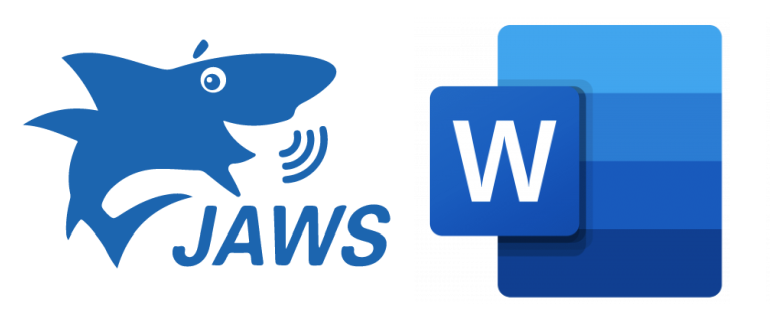Jak na Word s odečítačem obrazovky JAWS: Základní informace k formátování (7. díl)
Formátování textu a odstavce
Ve Wordu můžeme:
- Změnit formát textu
- Příklad: Změníme barvu textu, jeho velikost apod.
- Změnit formát odstavce
- Nastavujeme, jak budou odstavce vzájemně odlišeny. Například nastavíme, aby první řádek každého odstavce začínal o 2,5 cm vpravo od okraje papíru.
Základní pravidla pro změnu formátu textu a odstavce
- Postup při změně formátu textu
- Označíme text, jehož formát chceme změnit.
- Zadáme příkazy pro změnu formátu textu.
- Postup pro změnu formátu odstavce
- Přesuneme se na odstavec, jehož formát chceme změnit.
- Zadáme příkazy pro změnu formátu odstavce.
Poznámka: Existují i další způsoby, jak změnit formát určité části textu či konkrétního odstavce.
Kde najdeme funkce pro změnu formátu textu a odstavce
Funkce pro změnu formátu textu a odstavce najdeme:
- V aplikačním menu Wordu
- V kontextovém menu Wordu
- Můžeme také použít klávesové zkratky, které upravují formát textu a formát odstavce.
Čtení formátu textu a formátu odstavce s JAWSem
Informace o formátování dokumentu si s JAWSem přečteme pomocí INS+F.
- Jeden stisk INS+F
- JAWS přečte informace o formátu textu a o formátu odstavce.
- Problém: JAWS čte najednou mnoho informací.
- Dvakrát stiskneme INS+F
Informace o formátu textu a odstavce se zkopírují do virtuálního okna JAWSu.
Nyní si je můžeme procházet šipkou nahoru/dolů. Čtení JAWSu je přehlednější, informace lze postupně poslouchat.
Informace o formátování textu a odstavce lze zkopírovat z virtuálního okna JAWSu do jiných aplikací (například do Poznámkového bloku).
Návod na cvičení
- Otevřete soubor „Pec nám spadla-barvy“.
- Pohybujte se po řádcích.
- Pomocí INS+F si ověřte, které řádky mají červenou barvu.
Obsah
- Úvod a poděkování
- Prostředí Wordu
- Pravidla pro psaní textu
- Odezva klávesnice a čtení interpunkce
- Kontrola gramatiky
- Vyhledávání textu
- Označování textu a záložka
- Základní informace k formátování
- Formátování písma
- Formát odstavce
- Úvod ke stylům
- Nadpisové styly
- Makra